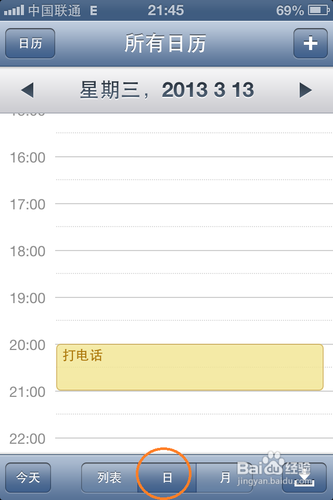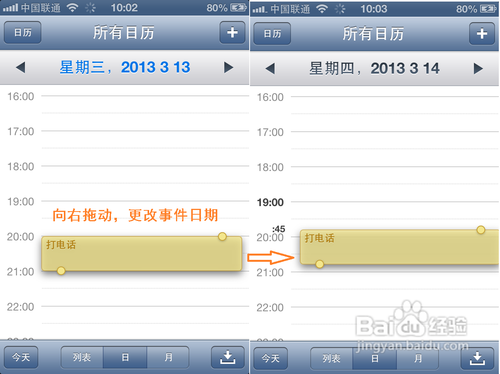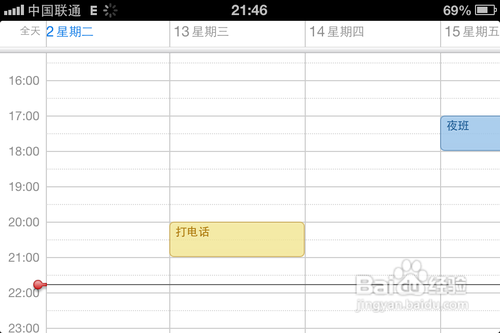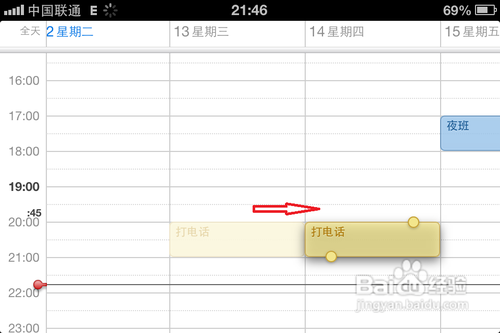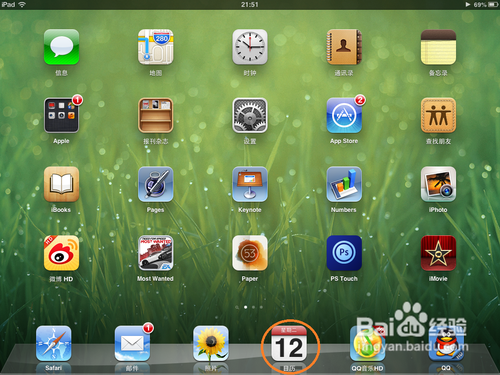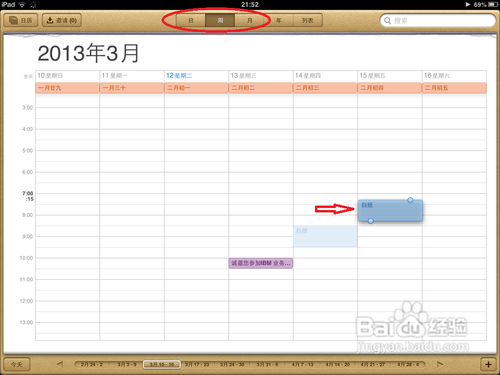教你在iPhone或iPad上快速修改日程时间
iPhone/iPad 里默认的日历应用程序,有时候需要修改原定会议或者约会时间。也许以前我们都是通过手动编辑的方式来进行修改。在这里,介绍另一种更便捷的修改方法。
工具/原料
iPhone、iPad
iPhone上日历的操作
1、首先打开 iPhone 上的“日历”,如图所示
2、在日历应用界面底部找到“日”选项并且点击,以一天来显示当前的日历,如图所示
3、我们选中一个想要修改的日程,只需要长按住它,这时会发现你选择的这个事件上会出现二个锚点。这时候把它上下拖拽到你想要修改的时间上,如图所示
4、除了可以上下拖拽来修改日程日间,我们还可以左右拖拽到其他日期。首先长按想要修改的日程,然后把事件往左或往右拖动。当我们向左或向右拖动的时候,日历会自动翻页,如图所示
5、当然了,如果你觉得在竖屏上操作不太方便的话,可以尝试用横屏来操作。 iPhone 上的日历应用支持横屏操作,如图所示
6、在横屏的日历下,显示的天数要比在竖屏下的要多,所以对于我们用拖拽来修改日程会比在竖骂蹭爽廓屏下要方便一些。首先长按想要修改的日程,然后把它上下拖拽到你想要修改的时间上,或者左右拖拽到其他日期,如图所示
iPad上的日历操作
1、由于屏幕尺寸大小的原因,在 iPad 上用拖拽的方式操作就显得容易多了。首先打开 iPad 上的日历应用,如图所示
2、iPad 上的日历显莲镘拎扇示方式比较丰富,分别是“日,周,月,年和列表”。其中在“日,周,月”的显示方式下,可以支持用拖拽来修改日程。这里以周为例,点击日历缎鞴缪鳙顶部的“周”,然后把它上下拖拽到你想要修改的时间上,或者左右拖拽到其他日期,如图所示
声明:本网站引用、摘录或转载内容仅供网站访问者交流或参考,不代表本站立场,如存在版权或非法内容,请联系站长删除,联系邮箱:site.kefu@qq.com。
阅读量:89
阅读量:48
阅读量:66
阅读量:71
阅读量:67